本教程将通过VOF模型模拟空气、水和甘油三相流动问题。

1 启动Workbench并建立分析项目
(1)在Windows系统下执行“开始”→“所有程序”→ANSYS 19.2→Workbench命令,启动Workbench 19.2,进入ANSYS Workbench 19.2界面。
(2)双击主界面Toolbox(工具箱)中的Analysis systems→Fluid Flow(Fluent)选项,即可在项目管理区创建分析项目A。

2 导入几何体
(1)在A2栏的Geometry上单击鼠标右键,在弹出的快捷菜单中选择Import Geometry→Browse命令,此时会弹出“打开”对话框。
(2)在弹出的“打开”对话框中选择文件路径,导入几何体文件。

3 划分网格
(1)双击A3栏Mesh项,进入Meshing界面,在该界面下进行模型的网格划分。
(2)分别右键选择模型上部出口边界和下部两个入口边界,在弹出快捷菜单中选择Create Named Selection,弹出Selection Name对话框,输入名称inlet1、inlet2和outlet,单击OK按钮确认。



(3)设置网格尺寸为6e-04m,在Quality中,Smoothing选择High。

(4)右键单击模型树中Mesh选项,选择快捷菜单中的Generate Mesh选项,开始生成网格。
(5)网格划分完成以后,单击模型树中Mesh项可以在图形窗口中查看网格。

(6)执行主菜单File→Close Meshing命令,退出网格划分界面,返回到Workbench主界面。
(7)右键单击Workbench界面中A3 Mesh项,选择快捷菜单中的Update项,完成网格数据往Fluent分析模块中的传递。
4 设置材料
(1)双击A4栏Setup项,打开Fluent Launcher对话框,单击OK按钮进入FLUENT界面。
(2)单击主菜单中Setting Up Physics→Materials→Create/Edit,弹出Create/Edit Materials(材料)对话框。单击Fluent Database按钮弹出Fluent Database Materials对话框,选择water liquid和glycerin,单击Copy按钮确认。
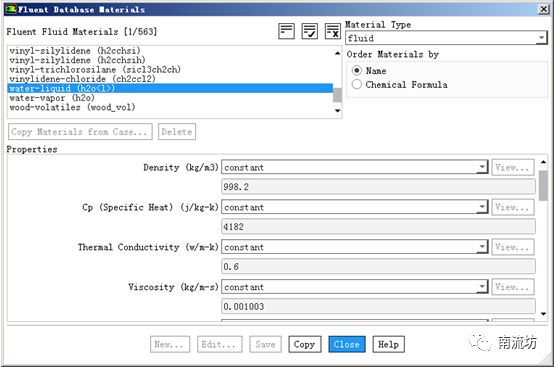

5 定义模型
(1)单击命令结构树中General按钮,弹出General(总体模型设定)面板。在SolverTime中选择Transient。勾选Gravity,在Y中填入-9.81m/s2。

(2)在模型设定面板Models中双击Multiphase按钮,弹出Multiphase Model(多相流模型)对话框,选择VOF,Number of Eulerian Phases填入3,勾选Implicit Body Force,单击OK按钮确认并关闭对话框。

(3)在模型设定面板Models中双击Multiphase下的Phases按钮,弹出Phase(多相流设置)对话框,Phase-1保持默认。
在Phase-2对话框中,Phase Material选择water-liquid,在Phase-3对话框中,Phase Material选择glycerin,单击OK按钮确认并关闭对话框。


(4)在Phase设定对话框中,双击Interaction按钮,弹出Phase Interaction对话框,在Surface Tension选项卡中,勾选Surface Tension Force Modeling,在Adhesion Options中选择Wall Adhesion,对应不同的项输入不同的Surface Tension Coefficients,Phase-1与Phase-2输入0.072,Phase-1与Phase-3输入0.0631。
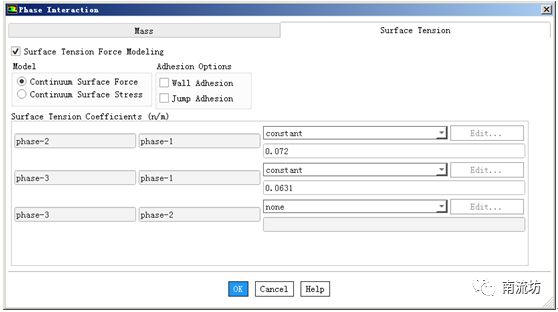
(5)在模型设定面板Models中双击Viscous按钮,弹出Viscous Model(湍流模型)对话框,在Model中选择Realizable k-epsilon(2eqn),在Near-Wall Treatment中选择Scalable Wall Functions,单击OK按钮确认并关闭对话框。
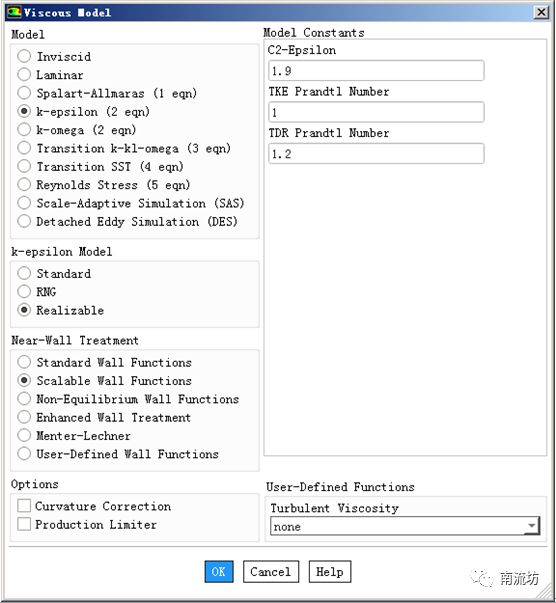
6 设置边界条件
(1)单击主菜单中Setting Up Physics→Zones→Boundaries按钮启动的边界条件面板。
(2)在边界条件面板中,双击inlet1弹出边界条件设置对话框。Velocity Magnitude输入0.08,单击OK按钮确认退出。
Phase选择Phase-2,在Multiphase选项卡中Volume Fraction填入1,单击OK按钮确认退出。


(3)在边界条件面板中,双击inlet2弹出边界条件设置对话框。Velocity Magnitude输入0.06。
Phase选择Phase-3,在Multiphase选项卡中Volume Fraction填入1,单击OK按钮确认退出。
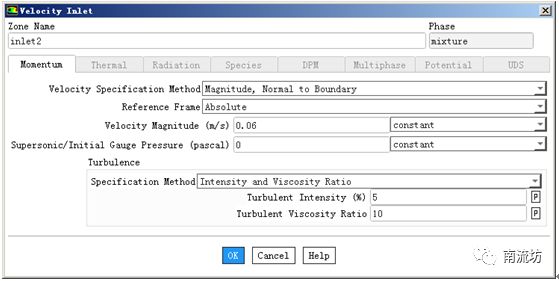

7 初始条件
(1)单击主菜单中Solving→Initialization按钮,弹出Solution Initialization(初始化设置)面板。
Initialization Methods中选择Standard Initialization,单击Initialize按钮进行初始化。
8 计算求解
(1)单击主菜单中Solve→Run Calculation按钮,弹出Run Calculation(运行计算)面板。
在Time Step Zize中输入0.005,Number of Iterations中输入2000,单击Calculate开始计算。

9 结果后处理
(1)双击C4栏Results项,进入CFD-Post界面。
(2)单击任务栏中 (云图)按钮,弹出Insert Contour(创建云图)对话框。输入云图名称为“VOF”,单击OK按钮进入云图设定面板。
(3)在Geometry(几何)选项卡中Locations选择symmtry 1,Variable选择phase ID,单击Apply按钮创建云图。
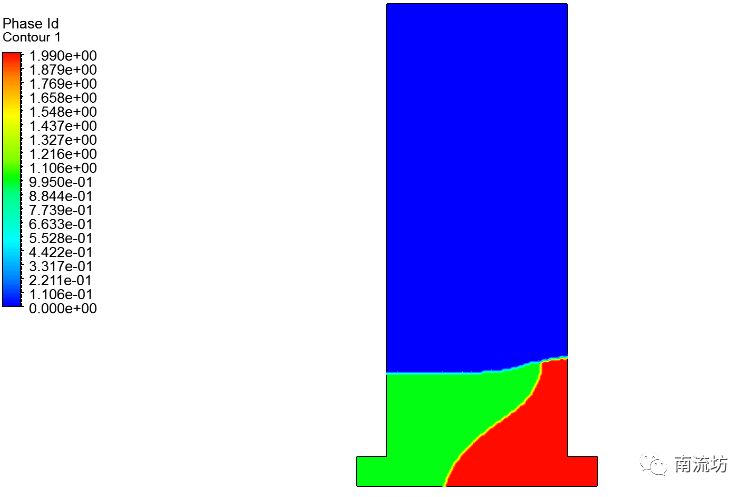







 本教程详细介绍了如何利用ANSYS Workbench中的Fluent进行三相流动模拟,涉及导入几何体、划分网格、设置材料、定义模型、设置边界条件、初始化设置以及计算求解的步骤。具体操作包括选择VOF模型,设置多相流参数,定义空气、水和甘油的材料属性,并设定入口速度和体积分数等边界条件。
本教程详细介绍了如何利用ANSYS Workbench中的Fluent进行三相流动模拟,涉及导入几何体、划分网格、设置材料、定义模型、设置边界条件、初始化设置以及计算求解的步骤。具体操作包括选择VOF模型,设置多相流参数,定义空气、水和甘油的材料属性,并设定入口速度和体积分数等边界条件。
















 8063
8063

 被折叠的 条评论
为什么被折叠?
被折叠的 条评论
为什么被折叠?








